3 moduri de a converti M4A în M4V
În această perioadă actuală și de înaltă tehnologie, puteți utiliza multe instrumente de conversie online și software. Să presupunem că căutați un anumit convertor, cum ar fi Convertor M4A la M4V, este timpul tău să-ți rezolvi problema. Mai jos, veți vedea convertoarele online și software și le vom împărtăși nu numai detaliile, ci și pașii pentru a converti M4A în M4V în mod eficient. Ce mai astepti? Poți începe să citești acum!
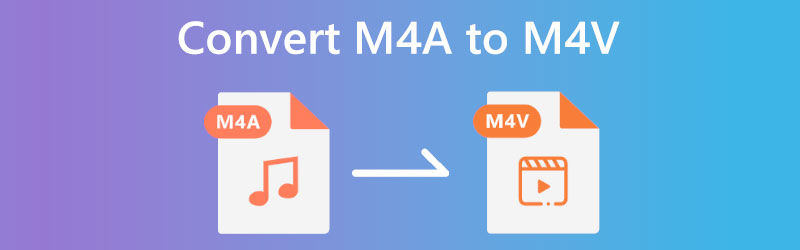
- Partea 1: Cel mai bun mod de a converti M4A în M4V
- Partea 2: Alte moduri de a converti M4A în M4V
- Partea 3: Întrebări frecvente de la M4A la M4V
Partea 1: Cel mai bun mod de a converti M4A în M4V
Convertiți M4A în M4V folosind Vidmore Video Converter. Este un software descărcabil și îl puteți instala gratuit pe computer. În plus, oferă o încercare gratuită pentru utilizatorii de Windows și Mac. În plus, nu se concentrează doar pe procesul de conversie, ci poate face și MV și Collage și oferă o Casetă de instrumente pe care o poți folosi.
Mai jos, suntem pregătiți pentru pașii pe care îi puteți folosi ca ghid pentru a converti fișierele, în special fișierele M4A, în fișiere M4v în mod eficient.
Pasul 1: Odată ce procesul de descărcare este finalizat, continuați cu lansarea Vidmore Video Converter.
Apoi, veți observa cele patru opțiuni în mijlocul de mai sus al interfeței; Convertor, MV, Colaj, și Trusa de scule. Alegeți pictograma Convertor.
Pasul 2: După aceea, există două moduri în care puteți adăuga fișierul M4A, atingeți Adăugați fișiere butonul din colțul din stânga sus al panoului. Sau atingeți Semnul plus În mijloc. Apoi, alegeți un fișier M4A de pe computer.
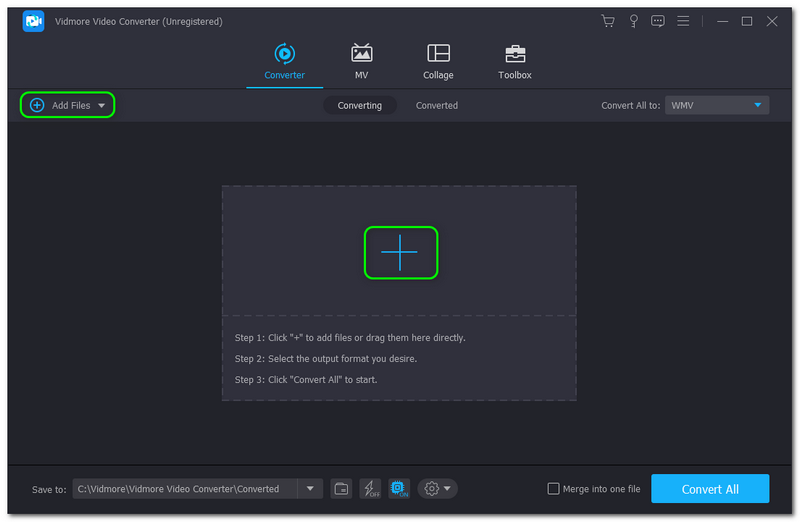
Pasul 3: După ce fișierul M4A este adăugat, este timpul să îl convertiți în formatul de fișier M4V. Pentru a face asta, veți vedea Convertiți totul în butonul din partea dreaptă sus a panoului. Pe Video, găsiți formatul de fișier M4V și selectați Rezoluţie doresti.
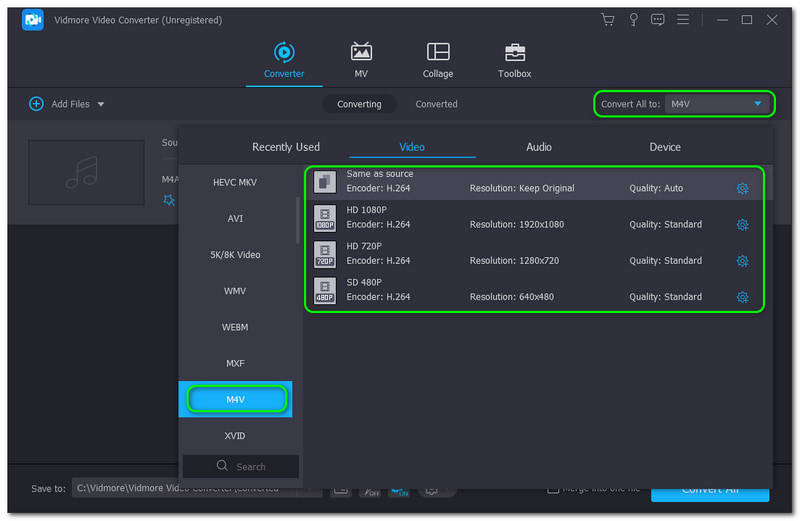
Pasul 4: Pentru a converti fișierul dvs. M4A în format M4V, faceți clic pe Conversia tuturor butonul din colțul din dreapta jos al panoului. După aceea, va fi automat salva cel Fișier convertit pe computerul dvs.
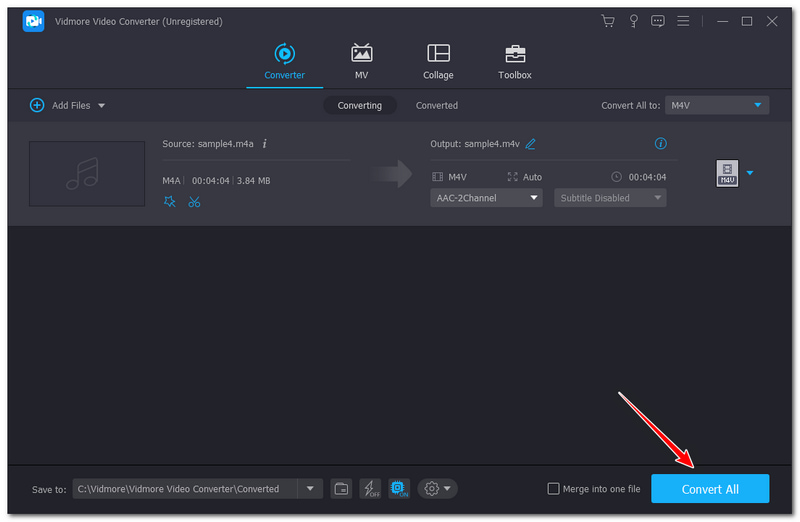
Este simplu, rapid și ușor să vă convertiți M4A în M4V folosind Vidmore Video Converter, nu? Pentru a adăuga, Vidmore Video Converter acceptă peste 200 de formate de fișiere. În plus, oferă diverse funcții de editare pentru a edita fișierele MP4V, cum ar fi tăiați M4V, rotiți M4V, editați pista audio M4V și multe altele. Prin urmare, puteți converti nu numai M4A, ci și alte fișiere în alte formate în mod eficient. Încearcă acum!
Partea 2: Alte moduri de a converti M4A în M4V
Vidmore Free Video Converter Online
O altă modalitate de a converti fișiere este; puteți converti M4A în M4V online folosind Vidmore Free Video Converter Online. Este convenabil să convertiți M4A în M4V deoarece nu trebuie să descărcați software. Puteți converti folosind browser-ul dvs. atâta timp cât aveți o conexiune rapidă la internet.
Din nou, acordați-ne puțin timp pentru a arăta pașii despre cum să convertiți fișierele M4A în format M4V. Vă asigurăm că acești pași vor fi de ajutor pentru fiecare utilizator, indiferent dacă sunteți un utilizator nou sau profesionist.
Pasul 1: Accesați pagina principală a Vidmore FreeVideo Converter Online. Apoi, vei vedea Adăugați fișiere pentru a converti butonul din mijlocul paginii. Atingeți acel buton și descărcați Lansatorul Vidmore făcând clic pe Descarca butonul deodată.
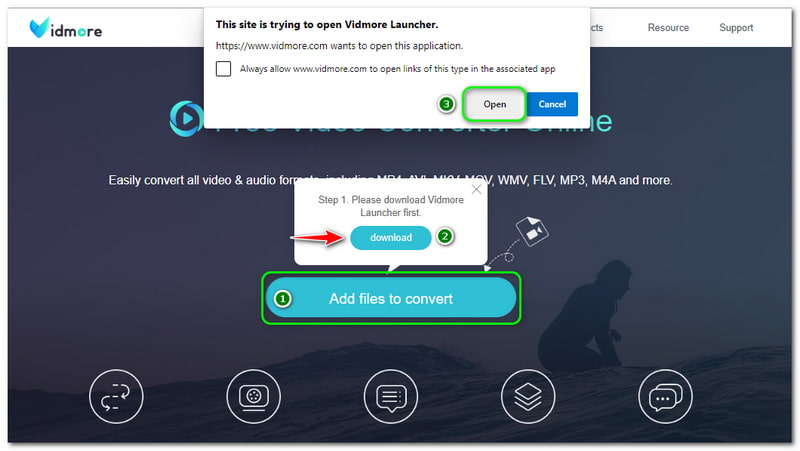
Pasul 2: Apoi, veți trece la computerul dvs Dosar fișier și selectați un fișier M4A. După ce îl adăugați, veți trece la panoul principal al convertorului online.
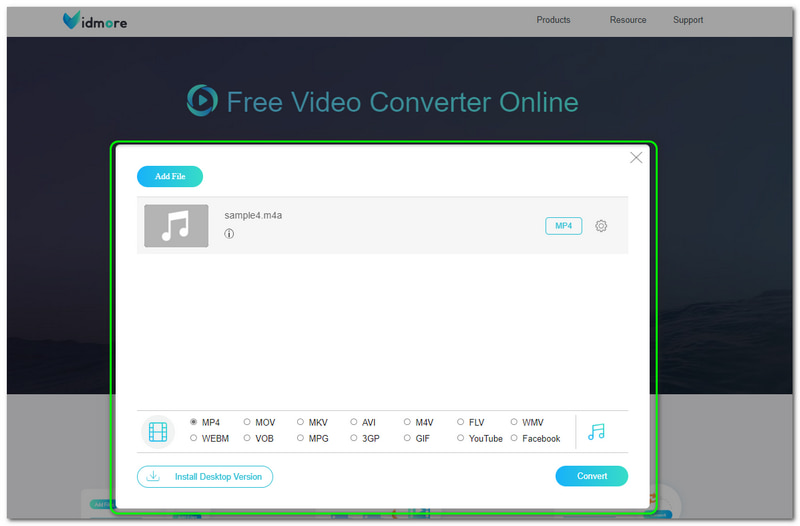
Pasul 3: În partea de jos a panoului principal al convertorului online, veți vedea Video și Formate de fișiere audio. Apasă pe Formate video pictograma și selectați M4V ca format de fișier de ieșire. Apoi, faceți clic pe butonul Convertiți din colțul din dreapta jos al panoului principal al convertorului.
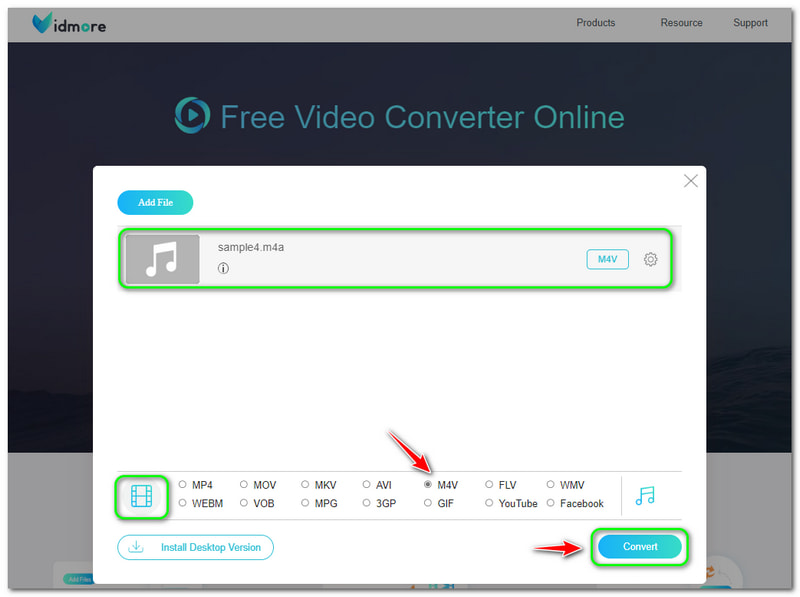
După procesul de conversie, fișierul de ieșire convertit se va salva automat în folderul de fișiere al computerului. Vă puteți bucura de utilizarea Vidmore Free Video Converter Online, deoarece este gratuit, dar nu are reclame. În plus, nu are limitări și poate economisi prea mult spațiu de stocare pe computer.
FreeConvert
FreeConvert este un alt instrument de conversie online pe care îl puteți folosi pentru a converti M4A în M4V. Are o interfață de utilizator simplă și oricine o poate folosi, cum ar fi utilizatorii amatori sau avansați. Mai mult, la fel ca instrumentul de conversie online de mai sus, nu trebuie să descărcați și să utilizați software online convenabil.
Iată pașii și nu ezitați să-i folosiți pentru a converti M4A în M4V folosind FreeConvert. Vezi-le acum mai jos:
Pasul 1: La vizitarea paginii oficiale FreeConvert, veți vedea panoul de conversie dreptunghiular în mijloc. Veți vedea, de asemenea, Alege fisierele buton. Pentru a adăuga fișierele, atingeți Alege fisierele și adăugați un fișier M4A la FreeConvert.
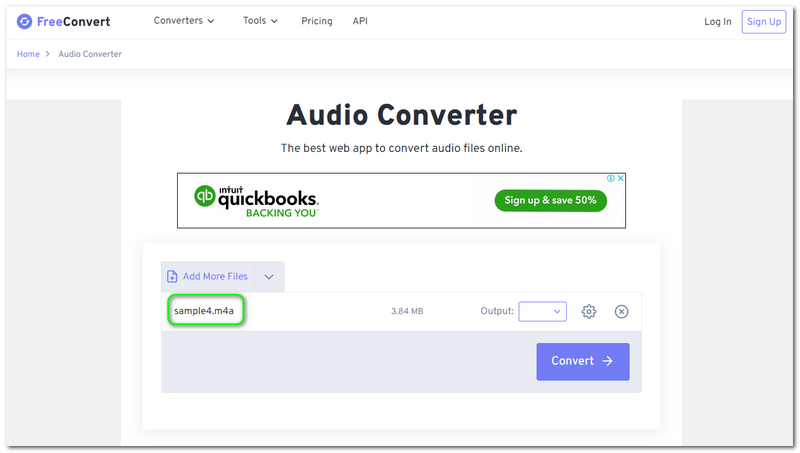
Pasul 2: După adăugarea fișierelor M4A, selectați M4V ca dvs Format fișier de ieșire în colțul din dreapta al panoului dreptunghiular. De asemenea, puteți ajusta Setări prin atingerea Setări pictograma. Nu vă faceți griji; este optional.
Dacă dorești converti M4A în AMR, apoi selectați AMR din opțiunea drop-down.
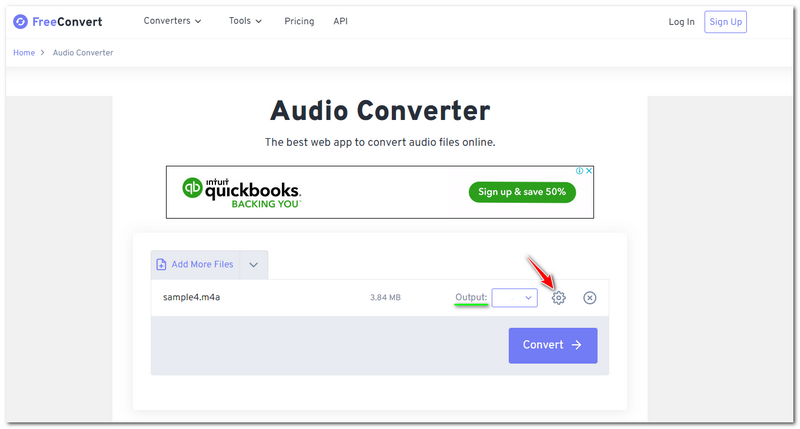
Pasul 3: Odată ce toate modificările sunt terminate, puteți începe să le convertiți continuând și făcând clic pe Convertit butonul din colțul din dreapta al panoului dreptunghiular.
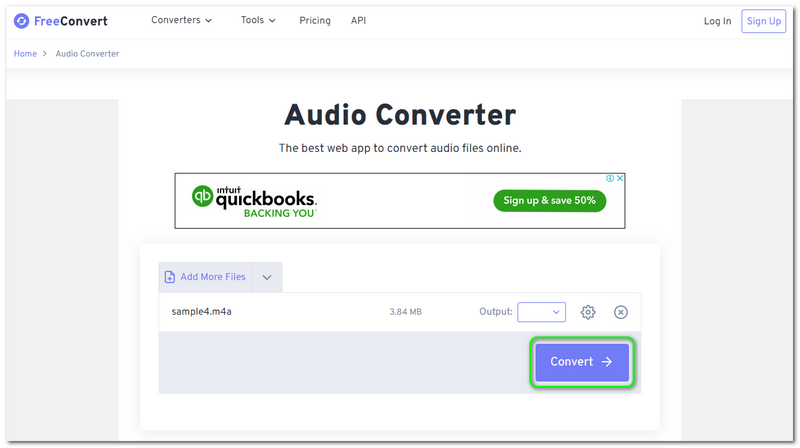
FreeConvert este un convertor online excelent. Dar trebuie să rețineți că are limitări și dezavantaje. În primul rând, nu puteți utiliza alte convertoare pe care le oferă dacă nu v-ați înscris sau nu v-ați conectat pentru ei folosind e-mailul dvs. De asemenea, are reclame în timpul procesului de conversie. Dar, în general, este excelent să convertiți fișierele M4A într-un format de fișier M4V.
Partea 3: Întrebări frecvente de la M4A la M4V
Conexiunea la Internet afectează procesul de conversie?
Dacă convertiți folosind un convertor online, conexiunea la Internet are un impact semnificativ, mai ales în conversia formatelor de fișiere în diferite formate. Odată ce conexiunea la internet este lentă, nu veți ajunge la formatul de ieșire sau fișierul de ieșire dorit.
Care este diferența dintre M4V și M4A?
M4V este un format video și este cunoscut și sub numele de MPEG-4 Video. Din nou, este un container video și stochează date audio și video utilizate pentru fișierele iTunes. Pe de altă parte, M4A este unul dintre formatele fără pierderi pentru platformele Apple. De asemenea, îl folosesc în playerele iPod și playerele QuickTime Media.
După ce M4A este convertit în M4V, rămâne calitatea?
Asta va depinde de tine. În timp ce convertiți M4A în M4V, aveți șansa de a personaliza calitatea înainte de a o converti. În unele cazuri, există și instrumente sau software care pot comprima calitatea unui fișier. Dar de cele mai multe ori, calitatea va depinde de dorința ta.
Concluzie
După ce citim acest articol How-To, putem concluziona că este simplu și ușor de gestionat să convertiți M4A în M4V folosind instrumentul menționat cu puțin timp în urmă. În plus, aflăm și câteva dintre caracteristicile, avantajele, dezavantajele lor și multe altele. De asemenea, puteți consulta întrebările frecvente de mai sus. În încheiere, am aprecia mai mult dacă ne-am revedea la următorul nostru articol de instrucțiuni!
M4A și M4V
-
Convertiți M4V
-
Convertiți M4A
-
Editați M4A


